
Dalam penggunaan harian Windows 10, kita sering menghadapi situasi di mana kita perlu mengekalkan aplikasi tertentu di atas. Sama ada untuk melihat maklumat dengan mudah atau untuk melaksanakan operasi berbilang tugas pada masa yang sama, fungsi atas aplikasi boleh membawa kemudahan yang hebat. Jadi, editor PHP Youzi akan memperkenalkan kepada anda cara menggunakan sticky dalam Win10 dan kaedah tetapan yang sepadan. Melalui operasi mudah, anda boleh melaksanakan fungsi disematkan aplikasi dengan mudah dan meningkatkan kecekapan kerja. Seterusnya, mari kita ketahui bersama!
Cara untuk menetapkan aplikasi win10 ke atas
1 Mula-mula masukkan folder di mana menu mula terletak Terdapat dua pintu masuk:

Pengguna semasa boleh melaksanakan shell dalam "Run" (tekan Win. +R untuk memanggil): Menu Mula, pengubahsuaian berikutnya hanya akan berkuat kuasa untuk pengguna semasa;
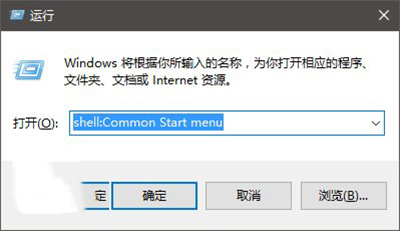
Jika anda melaksanakan shell:Menu Mula Biasa dalam "Run", pengubahsuaian seterusnya akan berkuat kuasa untuk semua pengguna
2. Pilih mana-mana pintu masuk di atas untuk masuk, dan kemudian Cari pintasan yang perlu anda sematkan ke bahagian atas Jika tiada pintasan yang diperlukan di bawah "Menu Mula → Program", anda boleh mencarinya dalam setiap folder dalam folder program contoh, Pelayar Sailfish dan SoftMedia Cube berada dalam folder "Perisian Dalam "Pelayar Sailfish" dan "Soft Media Cube" di bawah folder "Perisian Media", anda boleh menyalinnya terus ke folder "Program", tetapi anda memerlukan hak pentadbir. Pada masa ini, klik dalam kotak dialog Hanya "Teruskan" (akaun pentadbir), seperti yang ditunjukkan di bawah:

3 Namakan semula pintasan sasaran, seperti "Pelayar Sailfish", gerakkan kursor sebelum perkataan "Bendera". (iaitu, gerakkan Pergi ke hujung kiri teks pintasan), kemudian tahan kekunci Alt dan tekan empat kekunci 0160 (nombor tulen) tanpa melepaskannya. Operasi ini lebih mudah untuk pengguna dengan papan kekunci angka Jika anda pengguna papan kekunci komputer riba, anda mungkin perlu menekan kekunci Fn.
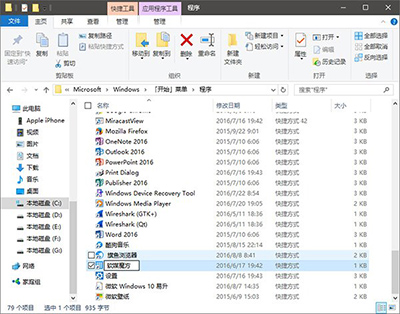
4 Pada masa ini, anda akan melihat ruang tambahan di hadapan teks, tetapi hanya menekan ruang tidak akan mempunyai kesan ini, kerana sistem akan secara langsung menghapuskan ruang biasa di hadapannya selepas menamakan semula, dan kaedah ini boleh membuat simpanan ruang. Selepas pengubahsuaian, anda boleh menggunakan peraturan pengisihan menu mula (aksara diutamakan daripada huruf) untuk meletakkan aplikasi kegemaran anda di bahagian atas Jika anda merasakan bahawa lalai sistem "paling biasa digunakan" dan "baru ditambah" mempengaruhi kedudukan kegemaran anda, anda juga boleh menetapkannya dalam tetapan Matikan ciri ini.
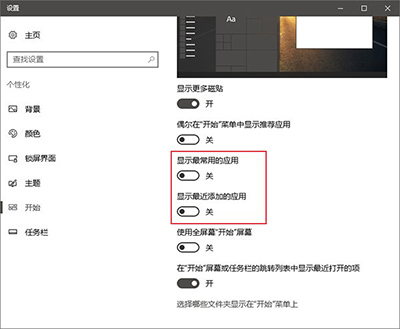
5 Dengan cara ini, aplikasi kegemaran anda akan berada di kedudukan pertama, seperti yang ditunjukkan di bawah.

Atas ialah kandungan terperinci Bagaimana untuk menggunakan pin pada win10? Bagaimana untuk menetapkan aplikasi teratas dalam win10. Untuk maklumat lanjut, sila ikut artikel berkaitan lain di laman web China PHP!
 suis bluetooth win10 tiada
suis bluetooth win10 tiada
 Mengapakah semua ikon di penjuru kanan sebelah bawah win10 muncul?
Mengapakah semua ikon di penjuru kanan sebelah bawah win10 muncul?
 Perbezaan antara tidur win10 dan hibernasi
Perbezaan antara tidur win10 dan hibernasi
 Win10 menjeda kemas kini
Win10 menjeda kemas kini
 Perkara yang perlu dilakukan jika suis Bluetooth tiada dalam Windows 10
Perkara yang perlu dilakukan jika suis Bluetooth tiada dalam Windows 10
 win10 menyambung ke pencetak kongsi
win10 menyambung ke pencetak kongsi
 Bersihkan sampah dalam win10
Bersihkan sampah dalam win10
 Bagaimana untuk berkongsi pencetak dalam win10
Bagaimana untuk berkongsi pencetak dalam win10




